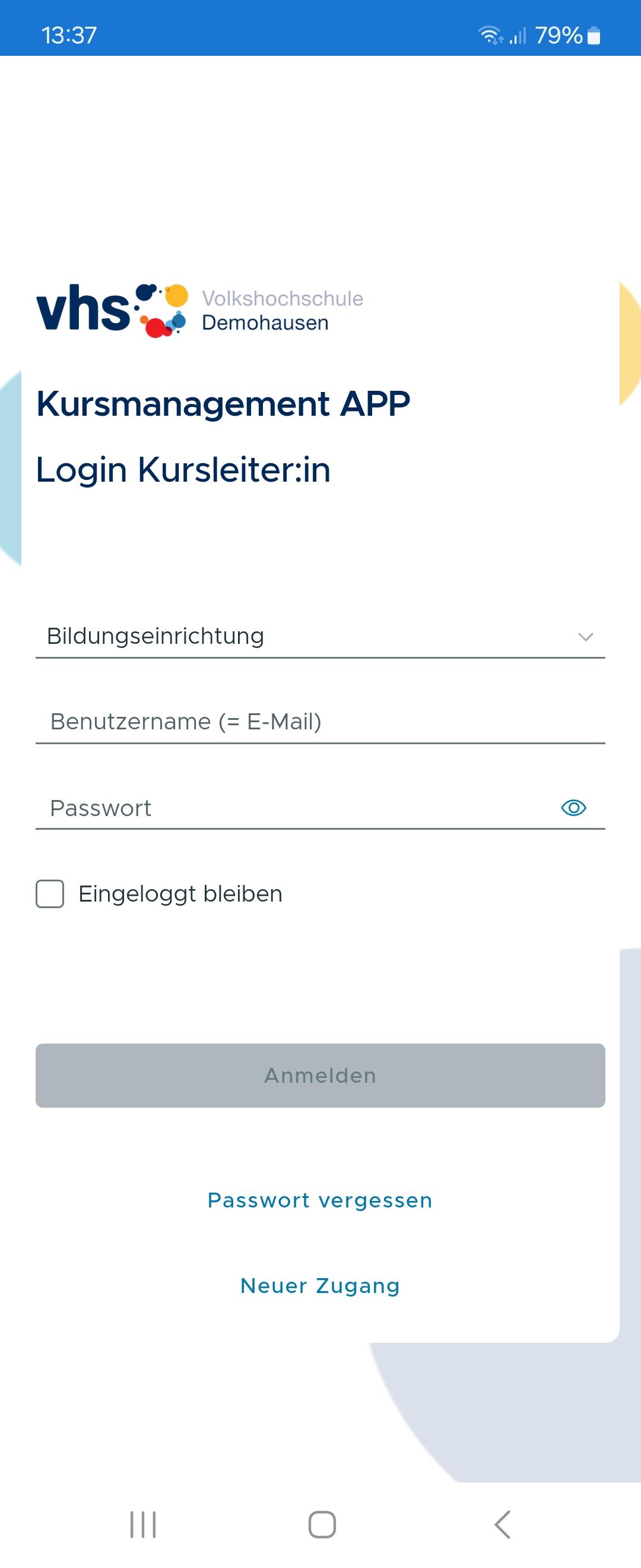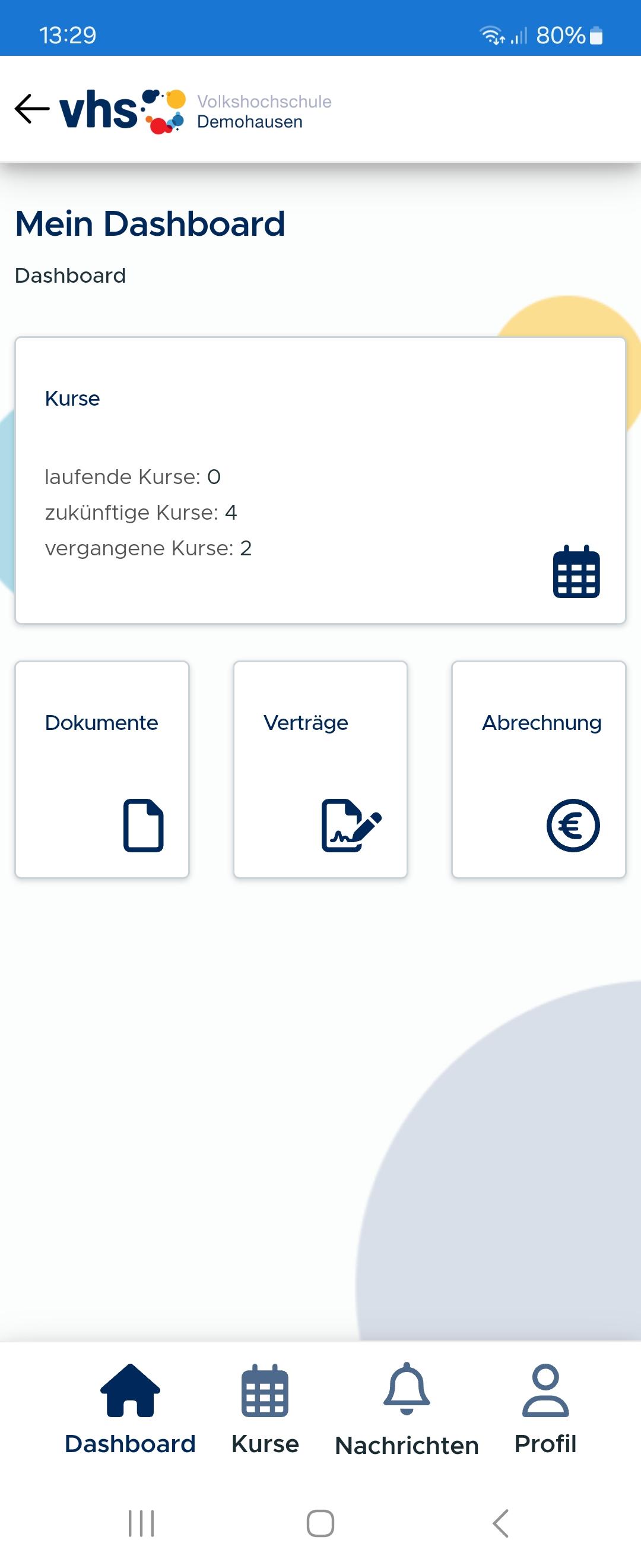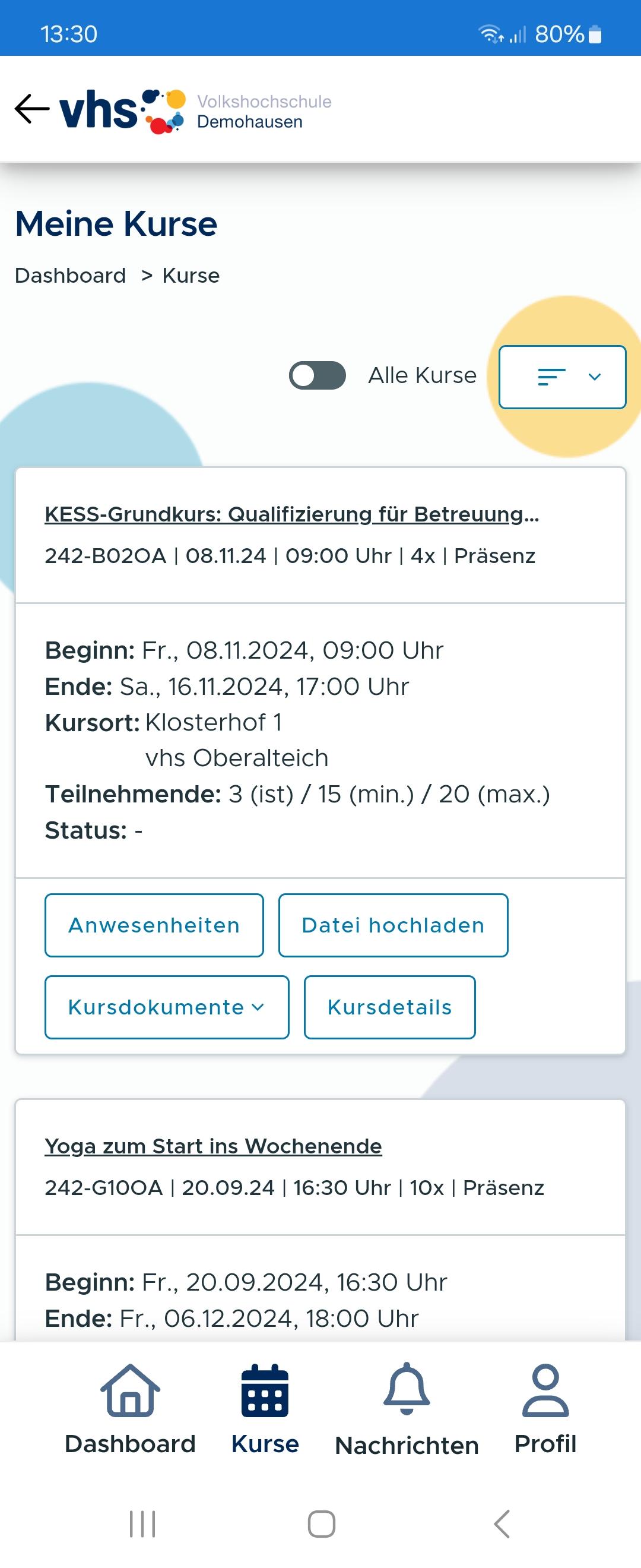4. Funktionen der App im Detail
Nach Auswahl der Bildungseinrichtung werden die bei der (jeweiligen) vhs hinterlegte E-Mail-Adresse und das Passwort eingegeben (die selben Zugangsdaten können auch für die Anmeldung im Webportal genutzt werden, sofern die vhs dieses den Kursleitenden ergänzend zur Verfügung stellt). Kursleitenden, die nur bei einer vhs unterrichten, wird empfohlen die Option "eingeloggt bleiben" zu wählen.
Alternativ können biometrische Zugangsmöglichkeiten genutzt werden, sofern das Endgerät diese unterstützt.
Nach Aufruf der App erscheint das Dashboard. Dieses ist zudem jederzeit über die Haus-Symbol unten links erreichbar. Das Dashboard enthält die Funktionen
- Kurse (auch erreichbar über das Kalendersymbol am unteren Rand der App)
- Dokumente
- Verträge
- Abrechnung
B1. Kurse Angezeigt wird eine kurzübersicht, der laufenden Kurse, der künftigen Kurse und der vergangenen Kurse. Die Einteilung wird anhand Datum und Uhrzeit von Kursbeginn und Kursende vorgenommen und mit Aufruf der App aktualisiert. Nach Aufruf der "Kurse" gelangt man zur Kursübersicht, hierzu siehe C.
B2. Dokumente Der Bereich Dokumente enthält kursleitungsbezogene Dokumente, die durch die Kursleitung über die App hochgeladen wurden, z. B. Verträge, Qualifikationsnachweise, Führungszeugnis, Datenschutzerklärung, usw.
Über das Plus-Symbol können weitere Dokumente hochgeladen werden. Hierbei kann zunächst direkt auf die Kamerafunktion des Smartphones zugegriffen werden, um unterschriebene Dokumente abzufotografieren. Wird der Kamerazugriff abgebrochen, wird das Hochladen einer auf dem Gerät gespeicherten Datei angeboten.
Zudem enhält der Bereich Dokumente einen Link, der auf die Internetseite der vhs führt, wo allgemeine Formulare, Checklisten oder Dozenten-Informationen hinterlegt werden können, womit diese auch aus der App heraus schnell erreichbar sind. Der Web-Link hierzu kann offen oder versteckt sein und wird beim Onboarding festgelegt.
B3. Verträge Hier sind alle neuen und abgeschlossenen Verträge einsehbar, die die vhs-Verwaltung an die Kursleitung übermittelt hat. Neue, nicht unterschriebene Verträge werden mit einem grünen Symbol gekennzeichnet und können durch die Kursleitung aufgerufen, gelesen und direkt in der App bestätigt und damit unterschrieben werden (oder abgelehnt) werden. Dieser Vorgang löst eine E-Mail-Mitteilung an die vhs-Verwaltung aus, in diesem Fall wird - abweichend von allgemeinen Nachricht - konkret der kursplanende Mitarbeiter adressiert.
Einmal unterschriebene Verträge können nicht mehr geändert werden, sind aber weiterhin hier einsehbar.
??????______________________ Um der Kursleitung einen Vertrag zur Unterzeichnung zuzustellen, muss in KuferSQL der Vertragsdruck auf gewohntem Wege angestoßen werden. Ein Versand des Vertrags per Post oder E-Mail ist nicht erforderlich, wichtig ist der Eintrag "gedruckt am" im Reiter "Dozent". Achtung: Unabhängig von dem in Kufer erstellten Vertrag, wird bei Nutzung der Kursmangement-App der Kursleitung immer der bvv-Standard-Dozentenvertrag zugestellt. Es empfiehlt sich daher, den bvv-Vertrag in Kufer zu hinterlegen, damit es nicht zu Verwirrung kommt.
Sobald die Kursleitung den Vertrag unterzeichnet hat, wird in KuferSQL das Feld "zurückgegeben am" (bzw. im Fall einer Ablehnung das Feld "reklamiert am") mit dem entsprechenden Datum befüllt.
B4. Abrechnungen ???? ________________ in App ausblenden, wenn Modul nicht erworben.
Die Kursübersicht zeigt die Kurse des laufenden Semesters. Über das Sortiersymbol oben rechts, kann die Sortierung eingestellt werden, die von der App dauerhaft gespeichert wird. Mit dem Schieberegler "Alle Kurse" können zudem die Kurse der vergangenen beiden Semester sowie die Kurse aller künftigen Semester eingeblendet werden.
In der Kursübersicht werden die wichtigsten Angaben zu jedem Kurs angezeigt. Der "Status" gibt an, ob ein Kurs "ausgefallen", "beendet" oder "abgeschlossen" ist. Auf Kufer bezogen bedeutet dies:
- Ausgefallen: Der Kurs wird auf Ausfall gesetzt, es fand/findet keine Abrechnung mit der Kursleitung statt, Folgeprozesse sind nicht angezeigt.
- Beendet: Der letzte Kurstag liegt in der Vergangenheit, der Dozent hat mit dem Button "Abgeschlossen" (s. Anwesenheiten) die vereinbarungsgemäße Durchführung des Kurses bestätigt und die vhs um Abrechnung gebeten.
- Abgeschlossen: Der Kurs wurde durch die vhs-Verwaltung als abgeschlossen gekennzeichnet, d.h. alle Abrechnungen und Honorarzahlungen sind erfolgt. Ein fehlender Status ("-") bedeutet, der Kurs läuft gerade oder liegt in der Zukunft.
Zu jedem Kurs gibt es vier Buttons, um tiefer in den Kurs einzusteigen:
- Teilnehmer (erst aktiv, wenn die Mindestteilnehmerzahl erreicht wird)
- Dokumente
- Anwesenheiten
- Kursdetails (der Titel eines Kurses ist ein Link und führt ebenfalls zur den Kursdetails)
C1. Teilnehmer
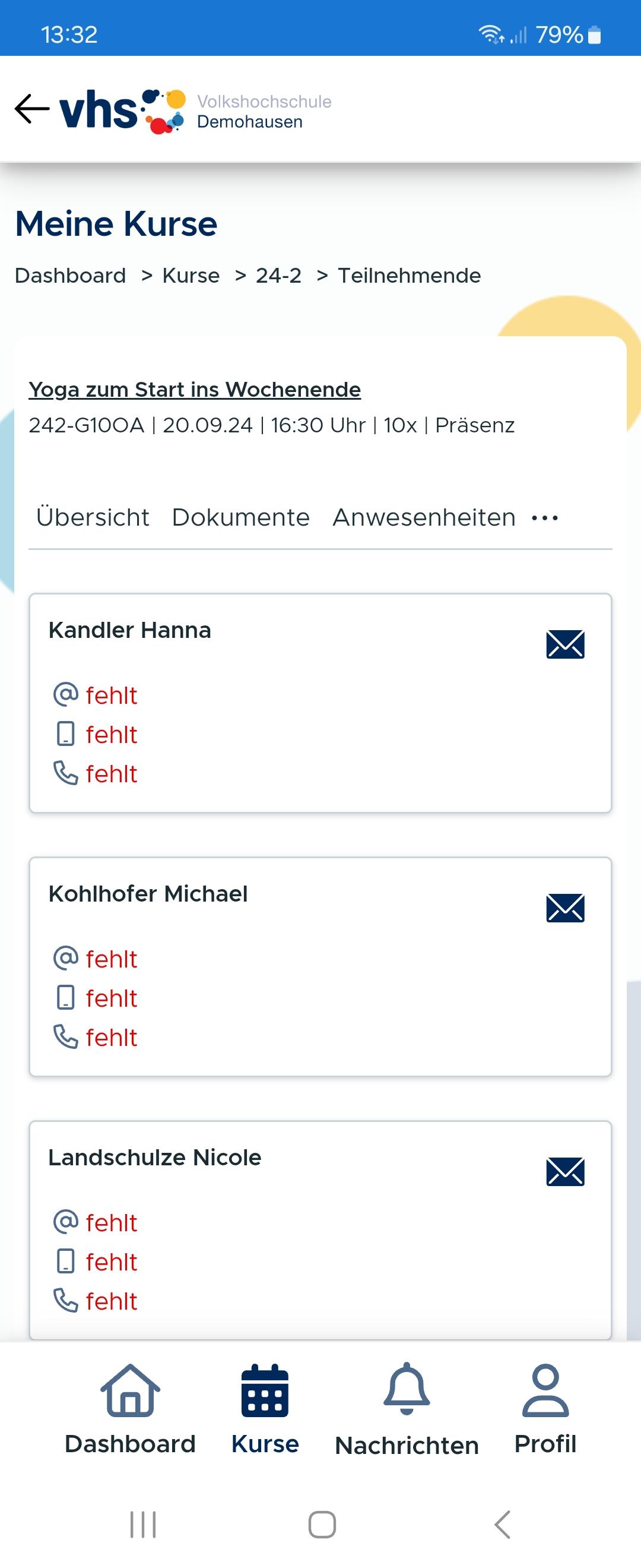 Der Aufruf verzweigt zur Liste aller aktuell angemeldeten Kursteilnehmer. Sofern die Volkshochschule beim Onboarding die Anzeige der Kontaktdaten für die Kursleitung erlaubt hat, werden E-Mail-Adresse, Mobilfunknummer und Festnetztelefon der Teilnehmer angezeigt. Nicht im Verwaltungsprogramm gespeicherte Daten werden mit einem roten "fehlt" angezeigt. Der Kursleiter kann bei fehlenden (oder sich ändernden) Daten mit dem Briefsymbol eine Nachricht an die vhs öffnen und aktuelle Kontaktdaten zum Teilnehmer übermitteln.
Zudem kann der Kursleiter am Ender der Teilnehmerauflistung mit dem +-Symbol weitere (bisher unangemeldete) Teilnehmer an die vhs-Verwaltung übermitteln.
Der Aufruf verzweigt zur Liste aller aktuell angemeldeten Kursteilnehmer. Sofern die Volkshochschule beim Onboarding die Anzeige der Kontaktdaten für die Kursleitung erlaubt hat, werden E-Mail-Adresse, Mobilfunknummer und Festnetztelefon der Teilnehmer angezeigt. Nicht im Verwaltungsprogramm gespeicherte Daten werden mit einem roten "fehlt" angezeigt. Der Kursleiter kann bei fehlenden (oder sich ändernden) Daten mit dem Briefsymbol eine Nachricht an die vhs öffnen und aktuelle Kontaktdaten zum Teilnehmer übermitteln.
Zudem kann der Kursleiter am Ender der Teilnehmerauflistung mit dem +-Symbol weitere (bisher unangemeldete) Teilnehmer an die vhs-Verwaltung übermitteln.
C2. Dokumente Anders als die Dokument-Funktion auf dem Dashboard handelt es sich hier ausschließlich um Dokumente mit Bezug zum ausgewählten Kurs, konkret um verschiedene Teilnehmerlisten. Diese wurden bewusst in die App aufgenommen, um Kursleitenden einen "Zwischenschritt" auf dem Weg zur Digitalisierung zu ermöglichen. Auf Wunsch der vhs können diese Listen erweitert, geändert oder ganz weggelassen werden (s. Kapitel 5. Individualisierungsmöglichkeiten). Zudem können hier kursbezogene Dateien durch die Kursleitung hochgeladen werden, die für die Abrechung des Kurses durch die vhs-Verwaltung relevant sind, z. B. Bahntickets, Materialquittungen, usw. Hier hochgeladene Dokumente werden unter _______ gespeichert.
C3. Anwesenheiten
- Hier können durch die Kursleitung optional die einzelnen Teilnehmer als "anwesend", "abwesend" oder "entschuldigt" markiert werden. Hier gemachte Eingaben werden in das vhs-Verwaltungsprogramm übernommen (in Kufer sind diese nur einsehbar, wenn das entsprechende Modul erworben wurde). Außerdem werden die Angaben auf dem Kursabschlussdokument angedruckt (s.4.). Durch die vhs im Verwaltungsprogramm vorgenommene Einträge werden an die App übermittelt. So kann z. B. der Kursleiter erkennen, dass sich ein Teilnehmer für einen einzelnen Kurstag entschuldigt hat.
- Zu den einzelnen Kurstagen können Informationen oder Anmerkungen eingetragen werden. Sind bei einem Kurs mehrere Kursleitungen eingetragen, sind die Einträge kursleiterübergreifend sichtbar. Über Einträge durch eine Kursleitung wird die vhs-Verwaltung nicht aktiv informiert, Einträge sind im Verwaltungsprogramm unter ________ einsehbar.
3 - Kommt es zu einer kurzfristigen Verhinderung des Kursleiters, kann dieser mit dem Button "Absage" eine Nachricht an die Kursteilnehmer versenden und darüber informiert, dass der heutige Kurstag ausfällt. Eine Kopie der Nachricht geht per E-Mail an die vhs-Verwaltung. Die Teilnehmer erhalten die Nachricht per SMS (sofern ein entsprechendes SMS-Kontingent zur Verfügung steht und per E-Mail. Teilnehmer, von denen weder eine Mobilfunknummer noch eine Festnetznummer gespeichert ist, können - sofern vorhanden - via Festnetz-Anruf durch die Kursleitung informiert werden. Dies setzt jedoch voraus, dass die Anzeige der Kontaktdaten durch die vhs beim Onboarding aktiviert wurde.
Die Funktion "Absage" ist erst ab
viersechs Stunden vor Kursbeginn aktiv. Damit soll erreicht werden, dass die Kursleitung weiter im Voraus bekannteAusfalltageAusfälle über die vhs-Verwaltung regelt. - Mit dem Button "Abgeschlossen" am Ende der Kurstage-Liste, bestätigt die Kursleitung, dass der Kurs ordnungs- und vereinbarungsgemäß durchgeführt wurde. Der Button ist erst aktiv, wenn der letzte Kurstag beendet ist. Der Button löst eine Mail-Information an die vhs-Verwaltung aus. Diese enthält im Anhang ein PDF mit folgenden Angaben:
- Bestätigung der Kursleitung über Abschluss des Kurses und Bitte um Auszahlung von Honorar uns ggf. Spesen
- Angaben zum Kurs (Kursnummer, Kurstitel, usw.)
- Auflistung aller Kurstage inkl. Uhrzeiten
- Auflistung aller An- und Abwesenheiten (sofern durch KL erfasst) Die Kursleitung erhält diese PDF in Kopie. Mit diesem Dokument kann die vhs-Verwaltung alle sonst auch üblichen Tätigkeiten ausführen, um den Kurs abzurechnen und abzuschließen. Sind weitergehende Automatisierungen gewünscht oder sollen komplexere Kurse abgewickelt werden, steht das Zusatzmodul "Honorarabrechnung" zur Verfügung.
C4. Kursdetails
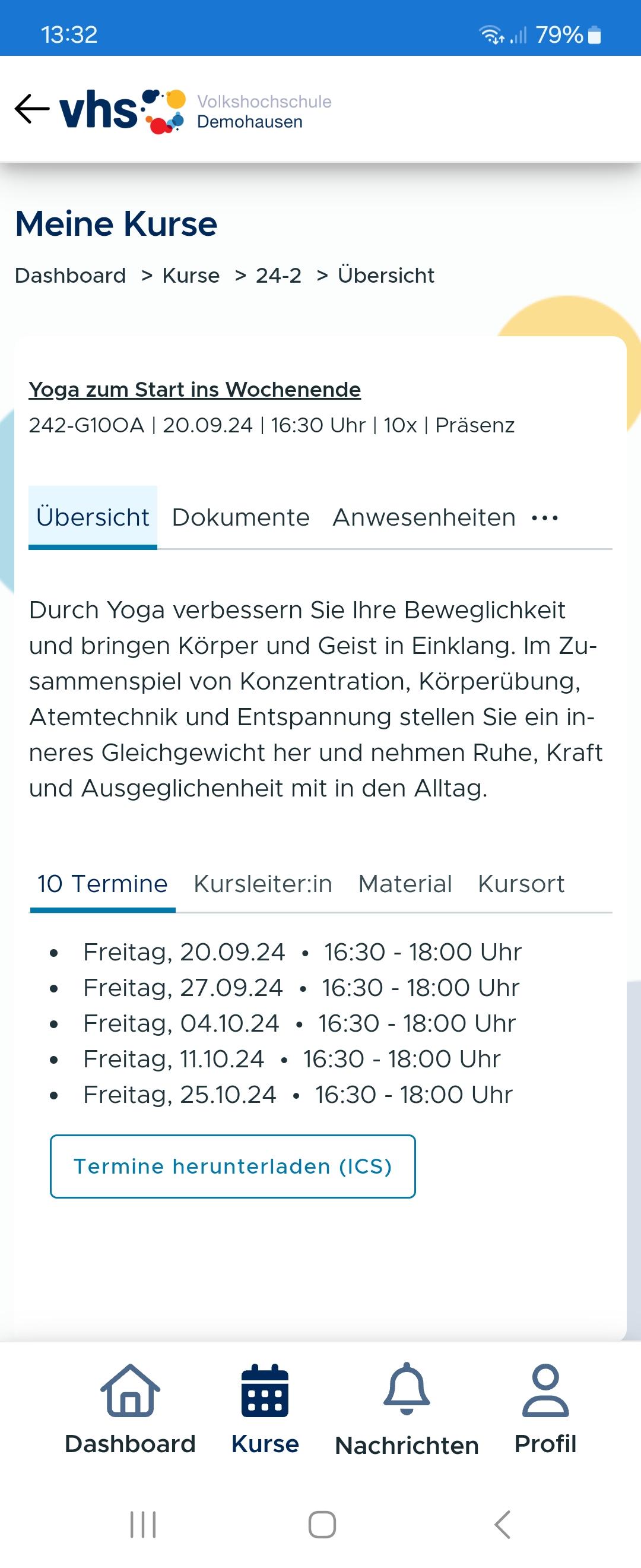 Von hier können sowohl die auch über Direktverknüpfungen erreichbaren Übersichten "Anwesenheiten", "Teilnehmer" und "Dokumente" erreicht werden, als auch weitere Informationen zum Kurs:
Von hier können sowohl die auch über Direktverknüpfungen erreichbaren Übersichten "Anwesenheiten", "Teilnehmer" und "Dokumente" erreicht werden, als auch weitere Informationen zum Kurs:
- Info (=Kursbeschreibung)
- Termine
- Kursleiter
- Material
- Kursort Zudem können hier die Kurstermine als ics-Datei heruntergeladen und in den Kalender des Handy übernommen werden.
D. Nachrichten Dieser Bereich enthält Nachrichten, die die vhs-Verwaltung an alle Kursleitungen versendet hat. Nachrichten bleiben so lange gespeichert, bis diese durch die Kursleitung gelöscht werden.
E. Profil Hier findet sich die besonders wichtige Funktion zur Aktivierung der Push-Nachrichten. Dies sollte jedem Kursleitenden ans Herz gelegt werden und ist auch in der Kursanleitung für Kursleitungen ausführlich beschrieben. Zudem können im Profil die persönlichen Daten, die Bankverbindung und der Profiltext geändert werden. Auch das Hochladen eines neuen Profilbildes kann die Kursleitung hier vornehmen. Alle Daten werden in das vhs-Verwaltungsprogramm direkt übernommen (???????). Kursleitende, die für mehrere Volkshochschulen tätig sind, finden hier auch die Abmeldefunktion, die zur Anmeldemaske zurückführt, von wo aus dann das Login in eine andere Einrichtung erfolgen kann.